
زبان گذرواژه فارسی گذرواژه / رمز عبور انگلیسی Password عربی کلمه المرور (کلمه سر) فرانسوی Mot de passe […]
| زبان | گذرواژه |
|
فارسی
|
گذرواژه / رمز عبور
|
|
انگلیسی
|
Password
|
|
عربی
|
کلمه المرور (کلمه سر)
|
|
فرانسوی
|
Mot de passe
|
|
آلمانی
|
Passwort
|
|
اسپانیایی
|
Contraseña
|
|
ایتالیایی
|
Password
|
|
روسی
|
Пароль (Parol)
|
|
چینی (ساده)
|
密码 (Mìmǎ)
|
|
ژاپنی
|
パスワード (Pasuwādo)
|
|
کرهای
|
비밀번호 (Bimilbeonho)
|
|
هندی
|
पासवर्ड (Pāsvaṛḍ)
|
|
ترکی
|
Şifre
|
|
پرتغالی
|
Senha
|
|
سوئدی
|
Lösenord
|
|
هلندی
|
Wachtwoord
|
|
یونانی
|
Κωδικός πρόσβασης (Kodikos Prosvasis)
|
|
تایلندی
|
รหัสผ่าน (Rahasphan)
|
|
اندونزیایی
|
Kata Sandi
|
|
اردو
|
پاس ورڈ
|
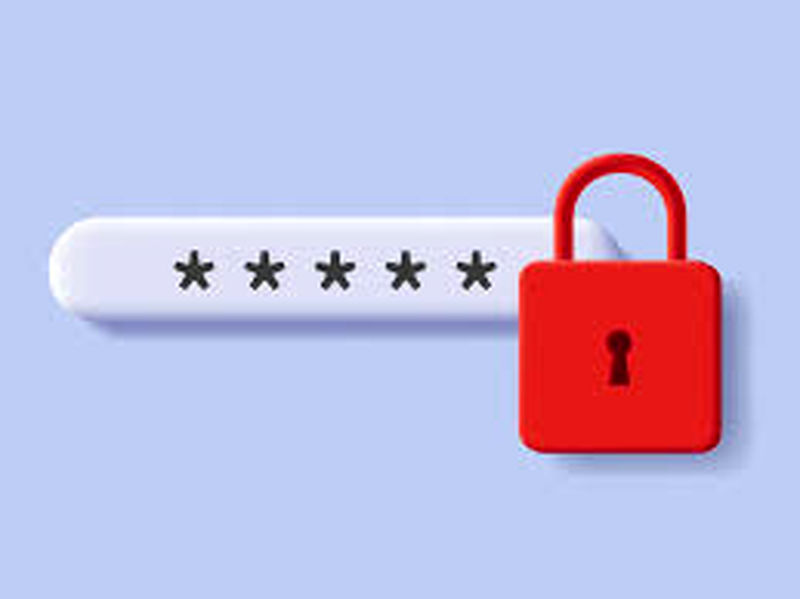
اگر گذرواژه هک یا در دسترس دیگران قرار گرفت، چه کنیم؟
اگر گذرواژه شما هک شد یا در دسترس دیگران قرار گرفت، اقدامات زیر را انجام دهید تا امنیت حسابهایتان را بازگردانید:
۱٫ فوراً گذرواژه را تغییر دهید
وارد حساب مربوطه شوید و گذرواژه جدیدی تنظیم کنید.
اگر نمیتوانید وارد حساب شوید، از گزینه بازیابی رمز عبور استفاده کنید.
گذرواژه جدید باید قوی و منحصربهفرد باشد.
۲٫ بررسی کنید که آیا حسابهای دیگری با همین گذرواژه دارید
اگر از همان گذرواژه در حسابهای دیگر استفاده کردهاید، همه آنها را نیز تغییر دهید.
توصیه میشود برای هر حساب یک گذرواژه منحصربهفرد داشته باشید.
۳٫ فعال کردن تأیید هویت دو مرحلهای (۲FA)
Two-Factor Authentication را فعال کنید تا امنیت بیشتری ایجاد کنید.
این روش نیاز به تأیید هویت دوم (مانند پیامک یا اپلیکیشن احراز هویت) دارد.
۴٫ بررسی فعالیتهای حساب
آخرین فعالیتها و ورودها را در حساب خود بررسی کنید.
به دنبال فعالیتهای مشکوک مانند ورود از مکانها یا دستگاههای ناشناس باشید.
اگر فعالیت مشکوکی یافتید، به سرویسدهنده اطلاع دهید.
۵٫ بررسی امنیت دستگاههای خود
سیستم خود را برای بدافزارها یا ویروسها اسکن کنید.
نرمافزارهای آنتیویروس و دیوار آتش (Firewall) را فعال کنید.
مطمئن شوید سیستم و نرمافزارهایتان بهروزرسانی شدهاند.
۶٫ اطلاعرسانی به سرویسدهنده یا دوستان
اگر حساب شما به خطر افتاده، به سرویسدهنده (مانند گوگل، اینستاگرام، یا بانک) اطلاع دهید.
اگر حساب شما پیامهای مشکوک ارسال کرده است، به مخاطبانتان نیز اطلاع دهید.
۷٫ استفاده از ابزارهای امنیتی برای بررسی افشای اطلاعات
از وبسایتهایی مانند Have I Been Pwned برای بررسی افشای اطلاعاتتان استفاده کنید.
اگر ایمیل یا شمارهتان در جایی لو رفته است، اقدامات پیشگیرانه انجام دهید.
۸٫ استفاده از مدیر رمز عبور
برای ساخت و مدیریت گذرواژههای قوی و متفاوت، از ابزارهای Password Manager مانند LastPass ، Dashlane ، یا ۱Password استفاده کنید.
۹٫ گزارش سرقت به مراجع قانونی
اگر اطلاعات مهم یا مالی شما به سرقت رفته است، موضوع را به مراجع قانونی یا پشتیبانی سرویس مربوطه گزارش دهید.
برای افزایش امنیت گذرواژه چه کنیم؟
برای افزایش امنیت گذرواژه و کاهش احتمال هک یا دسترسی غیرمجاز، اقدامات زیر را انجام دهید:
۱٫ گذرواژه قوی بسازید
از حداقل ۱۲ کاراکتر استفاده کنید.
ترکیبی از حروف بزرگ و کوچک، اعداد و نمادها باشد (مانند: P@ssw0rd!123).
از کلمات رایج، نام خود، تاریخ تولد یا اطلاعات شخصی استفاده نکنید.
از ترکیبهای ساده مانند ۱۲۳۴۵۶، password، یا abcdef پرهیز کنید.
۲٫ برای هر حساب یک گذرواژه منحصربهفرد داشته باشید
از استفاده از یک گذرواژه برای چندین حساب خودداری کنید.
اگر یکی از حسابها هک شود، بقیه حسابهایتان در امان خواهند بود.
۳٫ از مدیر رمز عبور (Password Manager) استفاده کنید
این ابزارها گذرواژههای قوی و تصادفی ایجاد و مدیریت میکنند.
برخی از مدیرهای رمز عبور معتبر: LastPass ، Dashlane ، ۱Password ، و Bitwarden .
۴٫ تأیید هویت دو مرحلهای (۲FA) را فعال کنید
این ویژگی امنیتی باعث میشود حتی اگر گذرواژهتان لو رفت، فرد مهاجم نتواند وارد حساب شما شود.
ابزارهای ۲FA شامل پیامک، اپلیکیشنهای احراز هویت (مانند Google Authenticator)، یا دستگاههای امنیتی است.
۵٫ از تغییر دورهای گذرواژه اطمینان حاصل کنید
هر چند ماه یکبار گذرواژههای خود را تغییر دهید.
اگر اطلاعاتی در مورد افشای دادهها شنیدید، فوراً اقدام به تغییر گذرواژه کنید.
۶٫ مراقب فیشینگ (Phishing) باشید
هرگز گذرواژه خود را در سایتهای غیرمعتبر وارد نکنید.
به ایمیلها یا پیامهای مشکوک که از شما گذرواژه میخواهند، پاسخ ندهید.
مطمئن شوید که وبسایتها از پروتکل امن HTTPS استفاده میکنند.
۷٫ سیستم و نرمافزارهای خود را بهروز نگه دارید
بهروزرسانیها اغلب شامل رفع مشکلات امنیتی هستند.
آنتیویروس و دیوار آتش (Firewall) را فعال کنید.
۸٫ مراقب دستگاهها و شبکههای عمومی باشید
از وارد کردن گذرواژه در دستگاههای عمومی یا متصل به شبکههای Wi-Fi عمومی خودداری کنید.
از VPN برای ایمن کردن ارتباطات اینترنتی خود استفاده کنید.
۹٫ حسابهای مهم را زیر نظر بگیرید
مرتباً فعالیتهای مشکوک را در حسابهای خود بررسی کنید.
در صورت مشاهده فعالیت مشکوک، فوراً گذرواژه را تغییر دهید.
۱۰٫ از سوالات امنیتی قوی استفاده کنید
اگر حساب شما نیاز به سوال امنیتی دارد، پاسخی انتخاب کنید که به راحتی قابل حدس زدن نباشد.
۱۱٫ هرگز گذرواژه خود را با دیگران به اشتراک نگذارید
حتی با افرادی که به آنها اعتماد دارید. اگر مجبورید، گذرواژه را بعد از استفاده تغییر دهید.

اگر گذرواژه خود را فراموش کنیم، چه کنیم؟
اگر گذرواژهای را فراموش کردید، نگران نباشید! اکثر سرویسها و سیستمها راهکارهایی برای بازیابی گذرواژه ارائه میدهند. در اینجا گامهایی که باید بردارید آورده شده است:
۱٫ از گزینه “بازیابی گذرواژه” استفاده کنید
وارد صفحه ورود به سیستم شوید و گزینهای مانند “فراموشی گذرواژه” یا “Reset Password” را انتخاب کنید.
معمولاً این گزینه شما را به یک فرآیند بازیابی هدایت میکند که شامل ارسال لینک یا کدی به ایمیل یا شماره تلفن ثبتشده است.
۲٫ ایمیل بازیابی را بررسی کنید
ایمیل خود را برای پیامهایی با موضوع “Reset your password” یا مشابه آن بررسی کنید.
اگر ایمیلی دریافت نکردید:
پوشه اسپم یا هرزنامه را چک کنید.
مطمئن شوید آدرس ایمیل یا شماره تلفن واردشده در هنگام درخواست صحیح باشد.
۳٫ از تأیید هویت دو مرحلهای کمک بگیرید
اگر قبلاً تأیید هویت دو مرحلهای (۲FA) را فعال کردهاید، ممکن است نیاز به وارد کردن کد ارسالشده به تلفن یا استفاده از اپلیکیشن احراز هویت داشته باشید.
۴٫ اطلاعات شخصی را برای بازیابی وارد کنید
برخی سرویسها ممکن است از شما بخواهند به سؤالات امنیتی پاسخ دهید یا اطلاعات دیگری مانند تاریخ تولد یا آدرس ایمیل جایگزین ارائه کنید.
۵٫ با پشتیبانی سرویس تماس بگیرید
اگر هنوز نمیتوانید گذرواژه خود را بازیابی کنید:
پشتیبانی مشتریان یا بخش Help/Support سرویس موردنظر را پیدا کنید.
مدارک شناسایی یا اطلاعاتی که ثابت کند حساب متعلق به شما است، ممکن است لازم باشد.
۶٫ از مدیر رمز عبور استفاده کنید
اگر از ابزارهای Password Manager استفاده میکنید، گذرواژه ممکن است در آن ذخیره شده باشد.
وارد مدیر رمز عبور شوید و گذرواژه فراموششده را بازیابی کنید.
۷٫ از ذخیرهسازی مرورگر کمک بگیرید
مرورگرهایی مانند کروم، فایرفاکس، یا اج معمولاً گذرواژهها را ذخیره میکنند.
به تنظیمات مرورگر بروید:
در کروم: Settings > Autofill > Password Manager
گذرواژههای ذخیرهشده را جستجو کنید.
۸٫ گذرواژه جدید تنظیم کنید
پس از بازیابی، گذرواژه جدیدی تنظیم کنید که:
قوی و منحصربهفرد باشد.
در ابزار مدیر رمز عبور ذخیره شود.
۹٫ پیشگیری از فراموشی در آینده
از مدیر رمز عبور برای ذخیره گذرواژههای خود استفاده کنید.
گذرواژههای مهم را در مکان امنی (مثلاً دفترچه یادداشت امن) ثبت کنید.





